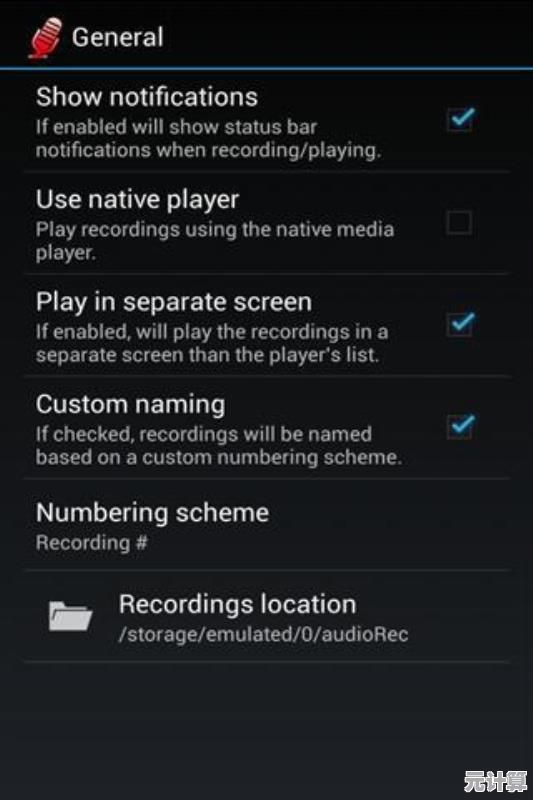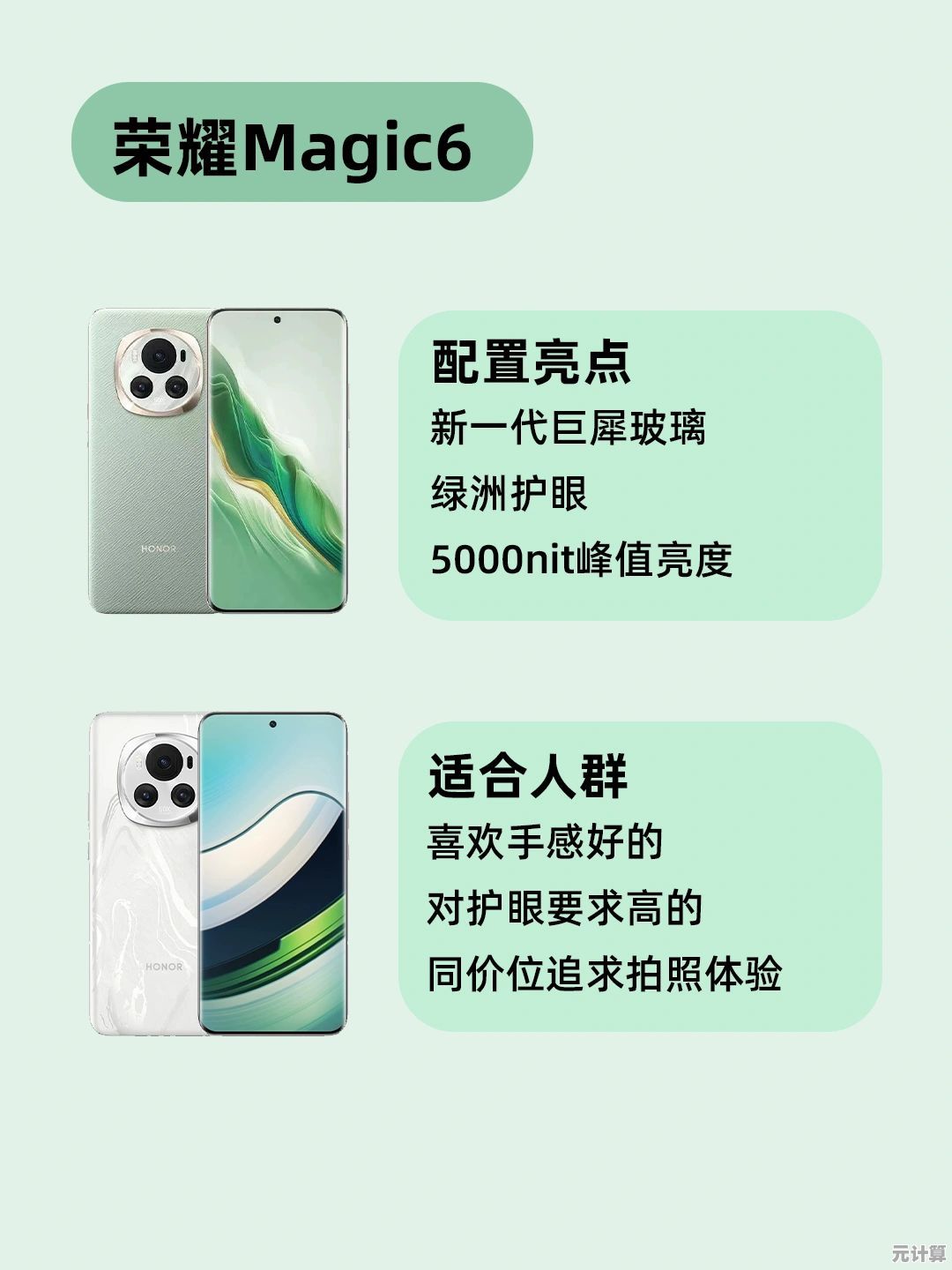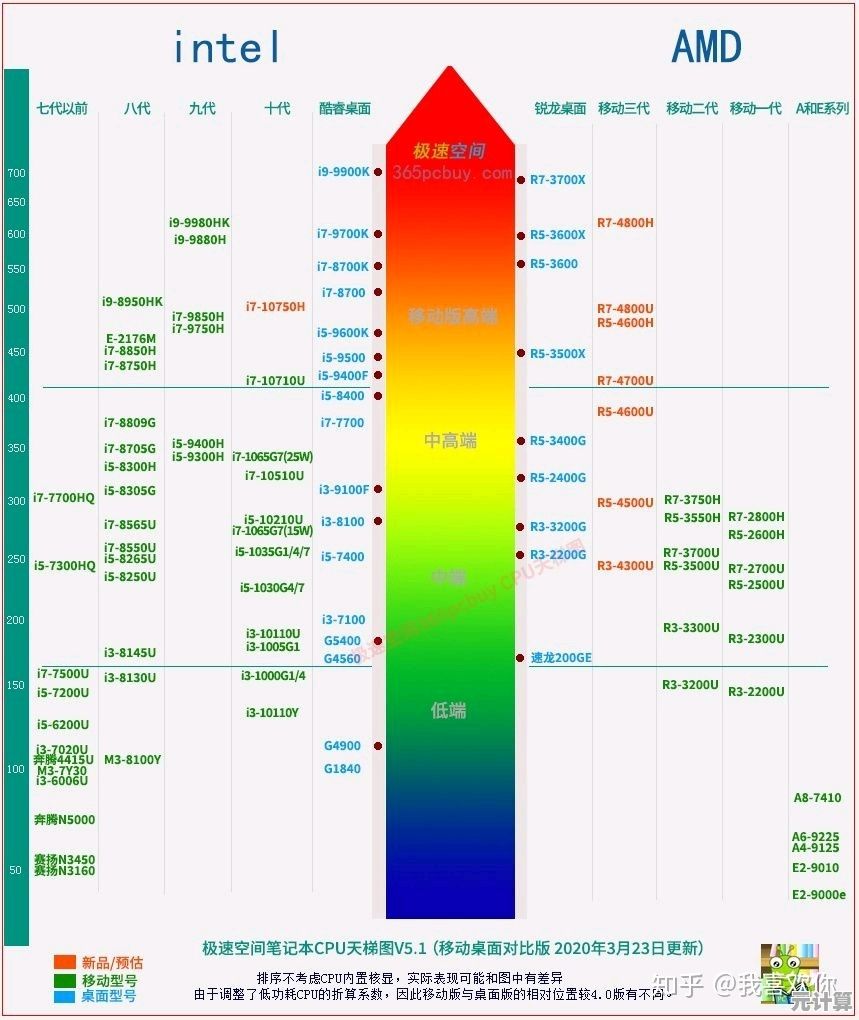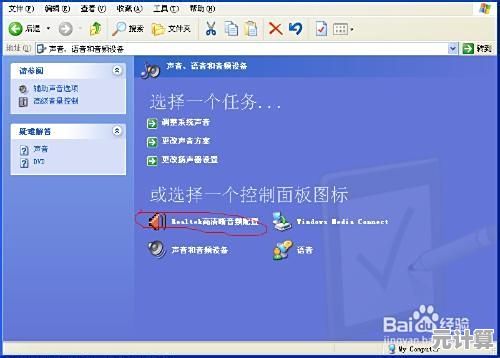Word页眉调整全攻略:打造规范且具专业感的文档格式
- 问答
- 2025-09-19 03:24:33
- 2
Word页眉调整全攻略:打造规范且具专业感的文档格式
说实话,第一次用Word调页眉时,我差点把电脑砸了😅,明明只是想在每页顶部加个公司logo和标题,结果第二页的页眉要么消失,要么莫名其妙多出一条横线,后来才发现,这玩意儿藏着不少"坑",但也正是这些细节,决定了你的文档是专业范儿还是业余感。
页眉基础:别小看那条横线
很多人以为插入页眉就是双击顶部打字,但真正让人头疼的是那条顽固的横线,有次我交报告,领导指着页眉说:"这线怎么一段粗一段细?" 😳 后来才知道,默认的横线其实是段落边框——
- 删除横线:选中页眉文字 → "开始"选项卡 → "边框"按钮 → 选"无边框"
- 自定义横线:在"边框和底纹"里可以调样式,比如虚线或双线(适合合同类文档)
个人习惯:我更喜欢用0.5磅的浅灰色细线,比默认的纯黑更柔和。
奇偶页不同?分分钟逼疯强迫症
毕业论文要求"奇数页显示章节名,偶数页显示论文标题",我折腾到凌晨3点才发现窍门:
- 勾选"奇偶页不同"(布局 → 页眉页脚选项)
- 先做奇数页,滚动到偶数页时会发现内容空白——这不是bug!
- 按
Tab键快速对齐(居中标题用Ctrl+E,右对齐用Ctrl+R)
🤯 血泪教训:如果封面不要页眉,记得在"首页不同"打钩,否则删封面页眉时正文页眉会同步消失!(别问我怎么知道的...)
Logo+文字排版:对齐是玄学
公司要求页眉左侧放logo,右侧放联系电话,看似简单,但logo总把文字挤到下一页... 后来发现:
- 用表格! 插入1行3列的表格,隐藏边框后:
- 左单元格放logo(设置固定列宽)
- 中单元格空白
- 右单元格放文字(右对齐)
- 图片衬于文字下方:避免logo遮挡页码(右键图片 → 环绕文字)
💡 突发奇想:有次我把logo透明度调到60%,意外发现既不影响识别又降低视觉压迫感,甲方居然夸"有设计感"!
页码的"幽灵空白页"之谜
最崩溃的是页码从第3页开始标"1",结果前两页变成空白页!解决方案:
- 在第2页末尾插入"分节符(下一页)"
- 取消"链接到前一节"(页眉页脚工具栏那个链条图标)
- 在新节重新设置页码格式
🙈 真实翻车:有次忘了取消链接,改页码时把前50页全变成"第1页",只能含泪重做...
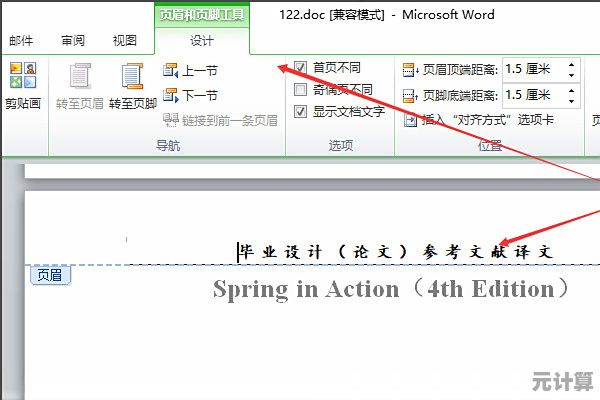
那些没人告诉你的冷技巧
- 页眉高度失控:在"布局→页边距→自定义边距"里调整"页眉距顶端"距离,比手动回车精准多了
- 文字消失术:如果页眉文字打印时缺失,检查是否勾选了"显示文档内容"中的"打印在Word中创建的图形"
- 复古风骚操作:用
Alt+F9显示域代码,手动修改PAGE字段能玩出花样页码(第{PAGE}页")
页眉是文档的"领带"
调页眉就像打领带——太松垮显得邋遢,太紧绷又做作,有次我看到同事把页眉文字做成渐变金色,配着荧光绿logo... 简直工伤级审美😖,其实专业感往往藏在克制里:统一字体、适度留白、逻辑分明。
现在每次调页眉,我都会想起被它折磨的日日夜夜,但当你终于做出那种"看似无设计"的精致感时——连打印机吐纸的声音都变得悦耳了呢 ✨
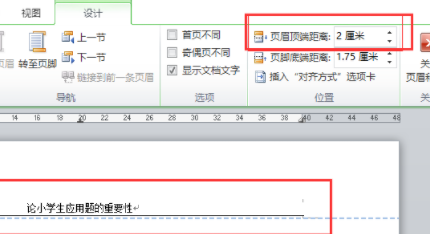
本文由洋夏真于2025-09-19发表在笙亿网络策划,如有疑问,请联系我们。
本文链接:http://max.xlisi.cn/wenda/29735.html